编辑使用关系链接的关联
使用“编辑标准控制特征”对话框的  “编辑使用关系链接的关联”列表下的操作,可以编辑使用关系链接的关联。在本用例中,使用关系链接指操作与标准控制特征之间的链接。使用关系链接与“制造操作到标准控制特征的链接”相同。有关详情,请参阅在 Windchill MPMLink 中使用标准控制特征。
“编辑使用关系链接的关联”列表下的操作,可以编辑使用关系链接的关联。在本用例中,使用关系链接指操作与标准控制特征之间的链接。使用关系链接与“制造操作到标准控制特征的链接”相同。有关详情,请参阅在 Windchill MPMLink 中使用标准控制特征。 “编辑使用关系链接的关联”列表下提供以下操作:
“编辑使用关系链接的关联”列表下提供以下操作:
 “编辑使用关系链接的关联”列表下的操作,可以编辑使用关系链接的关联。在本用例中,使用关系链接指操作与标准控制特征之间的链接。使用关系链接与“制造操作到标准控制特征的链接”相同。有关详情,请参阅在 Windchill MPMLink 中使用标准控制特征。
“编辑使用关系链接的关联”列表下的操作,可以编辑使用关系链接的关联。在本用例中,使用关系链接指操作与标准控制特征之间的链接。使用关系链接与“制造操作到标准控制特征的链接”相同。有关详情,请参阅在 Windchill MPMLink 中使用标准控制特征。 “编辑使用关系链接的关联”列表下提供以下操作:
“编辑使用关系链接的关联”列表下提供以下操作:操作 | 说明 |
|---|---|
添加“说明方”文档 | 用于添加使用关系链接的“说明方”文档。 |
查看“说明方”文档 | 用于查看使用关系链接的可用说明方文档。 |
添加参考文档 | 用于添加使用关系链接的参考文档。 |
查看参考文档 | 用于查看使用关系链接的可用参考文档。 |
添加资源 | 用于添加使用关系链接的资源。 |
查看资源 | 用于查看使用关系链接的可用资源。 |
要点
• 在使用“添加‘说明方’文档”或“查看‘说明方’文档”操作时, “编辑使用关系链接的关联”列表下“查看‘说明方’文档”操作的前面会显示勾选标记。
“编辑使用关系链接的关联”列表下“查看‘说明方’文档”操作的前面会显示勾选标记。
 “编辑使用关系链接的关联”列表下“查看‘说明方’文档”操作的前面会显示勾选标记。
“编辑使用关系链接的关联”列表下“查看‘说明方’文档”操作的前面会显示勾选标记。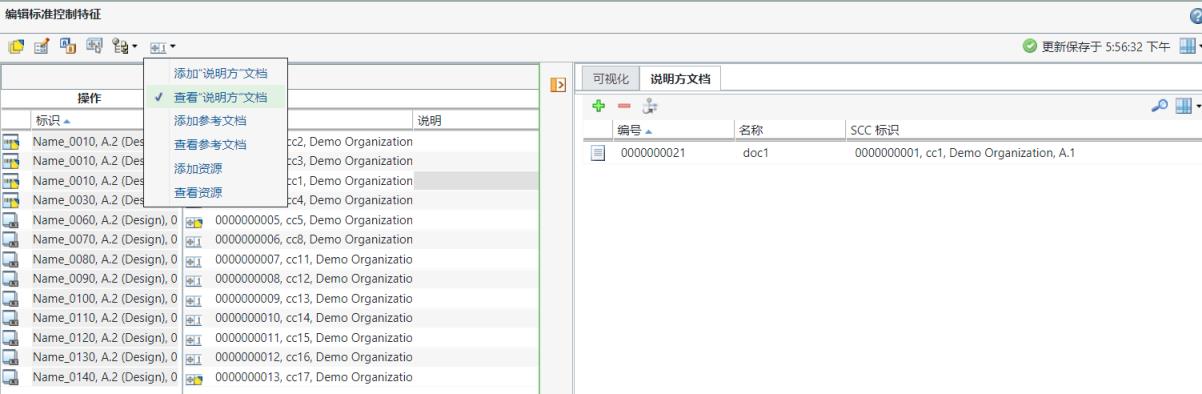
同样,在使用“添加参考文档”或“查看参考文档”操作时, “编辑使用关系链接的关联”列表下“查看参考文档”操作的前面会显示勾选标记。
“编辑使用关系链接的关联”列表下“查看参考文档”操作的前面会显示勾选标记。
 “编辑使用关系链接的关联”列表下“查看参考文档”操作的前面会显示勾选标记。
“编辑使用关系链接的关联”列表下“查看参考文档”操作的前面会显示勾选标记。同样,在使用“添加资源”或“查看资源”操作时, “编辑使用关系链接的关联”列表下“查看资源”操作的前面会显示勾选标记。
“编辑使用关系链接的关联”列表下“查看资源”操作的前面会显示勾选标记。
 “编辑使用关系链接的关联”列表下“查看资源”操作的前面会显示勾选标记。
“编辑使用关系链接的关联”列表下“查看资源”操作的前面会显示勾选标记。• 文档和资源均与标准控制特征相关联。标准控制特征与操作相关联。在对与标准控制特征关联的文档和资源进行任何变更时,将检出操作。
添加说明方文档
使用“添加‘说明方’文档”操作,可以为选定标准控制特征的使用关系链接,添加一个或多个说明方文档。假设“编辑标准控制特征”对话框中显示某些信息。此信息根据工艺计划树结构中选定的对象进行显示。
1. 在“编辑标准控制特征”对话框中,选择一个或多个标准控制特征。
2. 单击 > 。
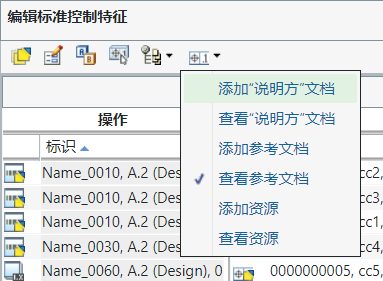
“添加‘说明方’文档”对话框随即打开。
3. 输入搜索参数。系统将根据字段中输入的搜索参数,在“添加‘说明方’文档”对话框中显示搜索结果。
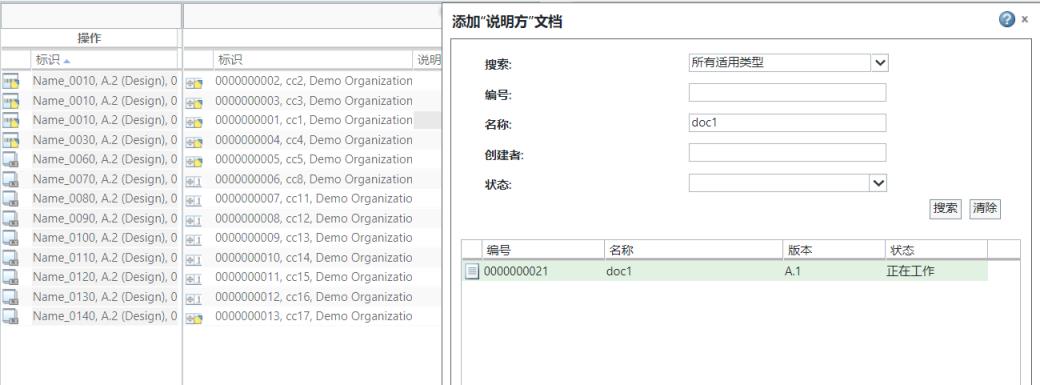
4. 根据业务需求,选择一个或多个说明方文档,然后单击“确定”。“添加‘说明方’文档”对话框随即关闭。
5. 随即出现一个新窗格,其中显示关于“‘说明方’文档”选项卡中新添加的说明方文档的详情。
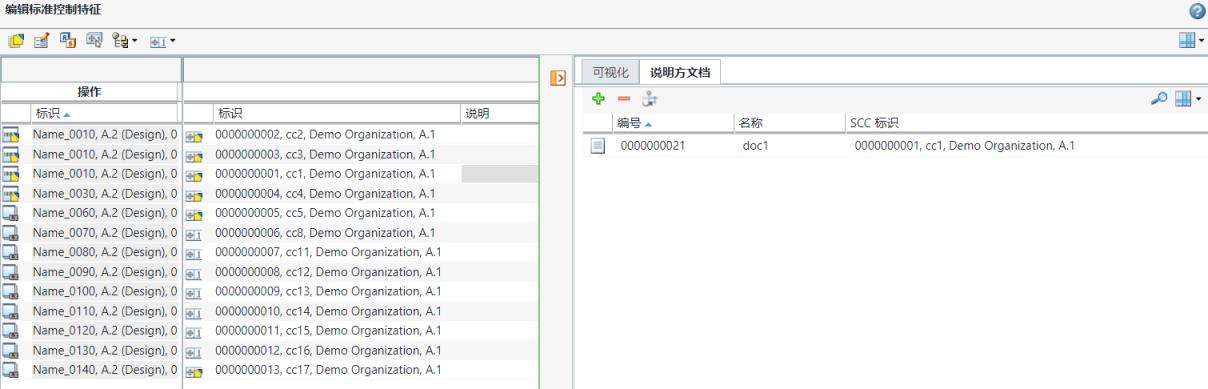
单击  ,可以展开或折叠新显示的窗格。 ,可以展开或折叠新显示的窗格。 |
“‘说明方’文档”选项卡中提供以下列:
列 | 说明 |
|---|---|
编号 | 用于显示说明方文档的编号。 |
名称 | 用于显示说明方文档的名称。 |
操作标识 | 用于显示与标准控制特征关联的操作的标识。“说明方”文档与标准控制特征相关联。 |
SCC 标识 | 用于显示与说明方文档相关联的标准控制特征的标识。 |
“‘说明方’文档”选项卡中提供以下操作:
操作 | 说明 | ||
|---|---|---|---|
搜索并添加“说明方”文档。具体操作步骤如下: 1. 在“编辑标准控制特征”对话框中,选择一个或多个标准控制特征。 2. 在“‘说明方’文档”选项卡中,选择 3. 输入搜索参数。系统将根据字段中输入的搜索参数,在“添加‘说明方’文档”对话框中显示搜索结果。 4. 根据业务需求,选择一个或多个说明方文档,然后单击“确定”。“添加‘说明方’文档”对话框随即关闭,并在“‘说明方’文档”选项卡中添加说明方文档。 | |||
移除一个或多个“说明方”文档。 1. 在“‘说明方’文档”选项卡中,选择一个或多个说明方文档。 2. 单击
|
 替换 替换 | 替换一个或多个“说明方”文档。 1. 在“‘说明方’文档”选项卡中,选择一个或多个说明方文档。 2. 单击  “替换”。“替换‘说明方’文档”对话框随即打开。 “替换”。“替换‘说明方’文档”对话框随即打开。3. 输入搜索参数。系统将根据字段中输入的搜索参数,在“替换‘说明方’文档”对话框中显示搜索结果。 4. 根据业务需求,选择说明方文档,然后单击“确定”。“替换‘说明方’文档”对话框随即关闭,并在“‘说明方’文档”选项卡中替换说明方文档。
|
查看说明方文档
使用“查看‘说明方’文档”操作,可以打开“‘说明方’文档”选项卡,并查看关联说明方文档的相关信息。假设“编辑标准控制特征”对话框中显示某些信息。此信息根据工艺计划树结构中选定的对象进行显示。
1. 在“编辑标准控制特征”对话框中,选择一个或多个标准控制特征。
2. 单击 > 。
3. 随即出现一个新窗格,其中显示关于“‘说明方’文档”选项卡中选定标准控制特征使用关系链接的说明方文档的详情。
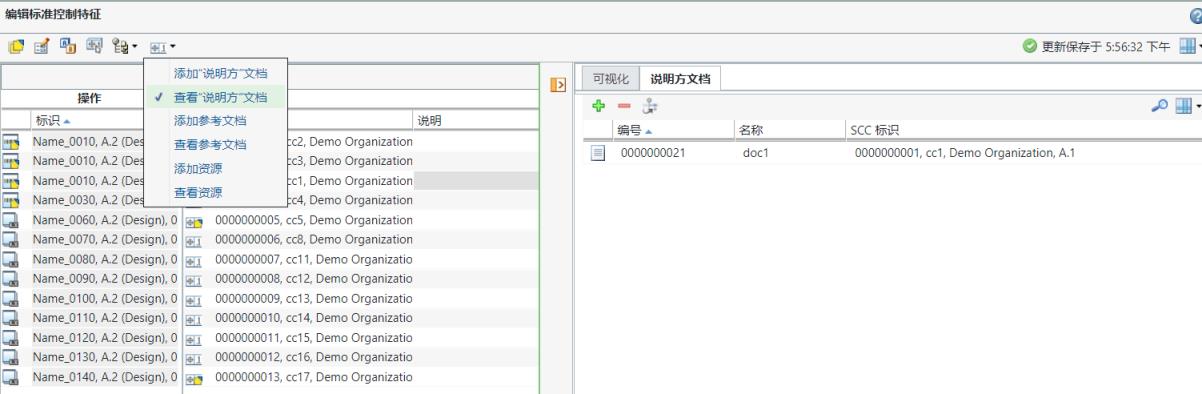
单击  ,可以展开或折叠新显示的窗格。 ,可以展开或折叠新显示的窗格。 |
4. 或者,可以在“编辑标准控制特征”对话框的“标准控制特征”部分中单击标准控制特征,查看关于选定标准控制特征使用关系链接的说明方文档的详情。
如果选择多个标准控制特征,则系统会显示选定标准控制特征的使用关系链接的所有说明方文档。如果仅选择一个标准控制特征,则系统会显示选定标准控制特征的使用关系链接的说明方文档。 |
“‘说明方’文档”选项卡中提供以下操作:
操作 | 说明 | ||
|---|---|---|---|
搜索并添加“说明方”文档。具体操作步骤如下: 1. 在“编辑标准控制特征”对话框中,选择一个或多个标准控制特征。 2. 在“‘说明方’文档”选项卡中,选择 3. 输入搜索参数。系统将根据字段中输入的搜索参数,在“添加‘说明方’文档”对话框中显示搜索结果。 4. 根据业务需求,选择一个或多个说明方文档,然后单击“确定”。“添加‘说明方’文档”对话框随即关闭,并在“‘说明方’文档”选项卡中添加说明方文档。 | |||
移除一个或多个“说明方”文档。 1. 在“‘说明方’文档”选项卡中,选择一个或多个说明方文档。 2. 单击
|
 替换 替换 | 替换一个或多个“说明方”文档。 1. 在“‘说明方’文档”选项卡中,选择一个或多个说明方文档。 2. 单击  “替换”。“替换‘说明方’文档”对话框随即打开。 “替换”。“替换‘说明方’文档”对话框随即打开。3. 输入搜索参数。系统将根据字段中输入的搜索参数,在“替换‘说明方’文档”对话框中显示搜索结果。 4. 根据业务需求,选择说明方文档,然后单击“确定”。“替换‘说明方’文档”对话框随即关闭,并在“‘说明方’文档”选项卡中替换说明方文档。
|
添加参考文档
使用“添加参考文档”操作,可以为选定标准控制特征的使用关系链接,添加一个或多个参考文档。假设“编辑标准控制特征”对话框中显示某些信息。此信息根据工艺计划树结构中选定的对象进行显示。
1. 在“编辑标准控制特征”对话框中,选择一个或多个标准控制特征。
2. 单击 > 。“添加参考文档”对话框随即打开。
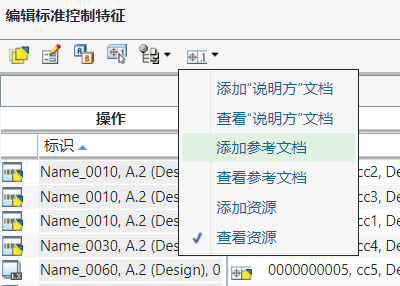
3. 输入搜索参数。系统将根据字段中输入的搜索参数,在“添加参考文档”对话框中显示搜索结果。

4. 根据业务需求,选择一个或多个参考文档,然后单击“确定”。“添加参考文档”对话框随即关闭。
5. 随即出现一个新窗格,其中显示关于“参考文档”选项卡中新添加的参考文档的详情。
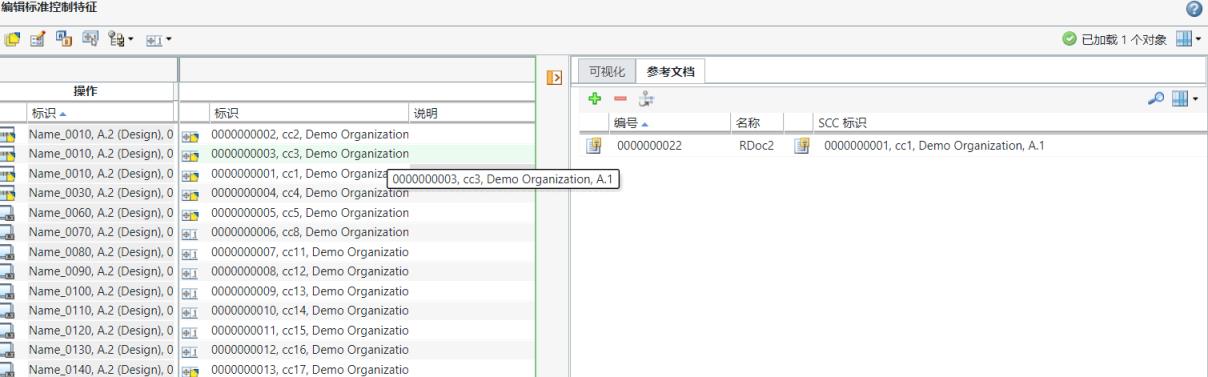
单击  ,可以展开或折叠新显示的窗格。 ,可以展开或折叠新显示的窗格。 |
“参考文档”选项卡中提供以下列:
列 | 说明 |
|---|---|
编号 | 用于显示参考文档的编号。 |
名称 | 用于显示参考文档的名称。 |
操作标识 | 用于显示与标准控制特征关联的操作的标识。参考文档与标准控制特征相关联。 |
SCC 标识 | 用于显示与参考文档关联的标准控制特征的标识。 |
“参考文档”选项卡中提供以下操作:
操作 | 说明 | ||
|---|---|---|---|
搜索并添加参考文档。具体操作步骤如下: 1. 在“编辑标准控制特征”对话框中,选择一个或多个标准控制特征。 2. 在“参考文档”选项卡中,选择 3. 输入搜索参数。系统将根据字段中输入的搜索参数,在“添加参考文档”对话框中显示搜索结果。 4. 根据业务需求,选择一个或多个参考文档,然后单击“确定”。“添加参考文档”对话框随即关闭,并在“参考文档”选项卡中添加参考文档。 | |||
移除一个或多个参考文档。 1. 在“参考文档”选项卡中,选择一个或多个参考文档。 2. 单击
|
 替换 替换 | 替换一个或多个参考文档。 1. 在“参考文档”选项卡中,选择一个或多个参考文档。 2. 单击  “替换”。“替换参考文档”对话框随即打开。 “替换”。“替换参考文档”对话框随即打开。3. 输入搜索参数。系统将根据字段中输入的搜索参数,在“替换‘说明方’文档”对话框中显示搜索结果。 4. 根据业务需求,选择参考文档,然后单击“确定”。“替换参考文档”对话框随即关闭,并在“参考文档”选项卡中替换参考文档。
|
查看参考文档
使用“查看参考文档”操作,可以打开“参考文档”选项卡,并查看关联参考文档的相关信息。假设“编辑标准控制特征”对话框中显示某些信息。此信息根据工艺计划树结构中选定的对象进行显示。
1. 在“编辑标准控制特征”对话框中,选择一个或多个标准控制特征。
2. 单击 > 。
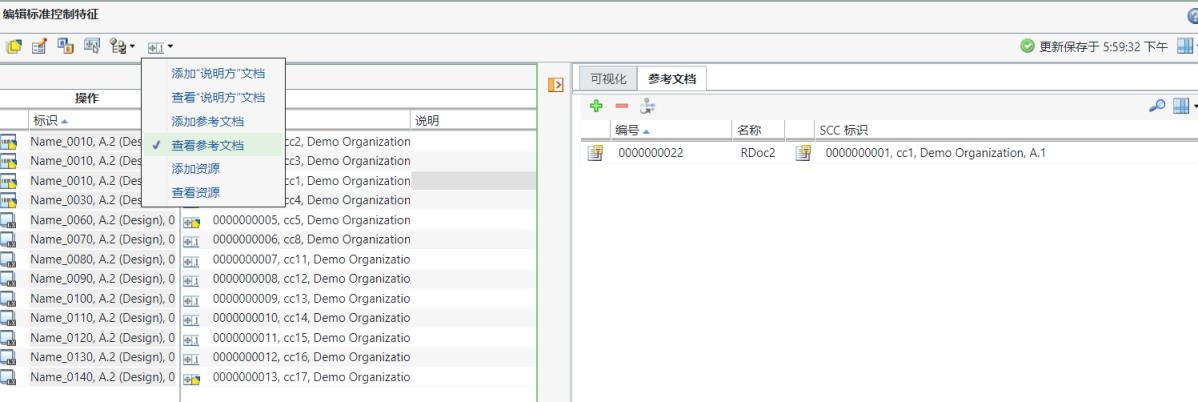
3. 随即出现一个新窗格,其中显示关于“参考文档”选项卡中选定标准控制特征使用关系链接的参考文档的详情。
单击  ,可以展开或折叠新显示的窗格。 ,可以展开或折叠新显示的窗格。 |
4. 或者,可以在“标准控制特征”部分中单击标准控制特征,查看关于选定标准控制特征使用关系链接的参考文档的详情。
如果选择多个标准控制特征,则系统会显示选定标准控制特征的使用关系链接的所有参考文档。如果仅选择一个标准控制特征,则系统会显示选定标准控制特征的使用关系链接的参考文档。 |
“参考文档”选项卡中提供以下操作:
操作 | 说明 | ||
|---|---|---|---|
搜索并添加参考文档。具体操作步骤如下: 1. 在“编辑标准控制特征”对话框中,选择一个或多个标准控制特征。 2. 在“参考文档”选项卡中,选择 3. 输入搜索参数。系统将根据字段中输入的搜索参数,在“添加参考文档”对话框中显示搜索结果。 4. 根据业务需求,选择一个或多个参考文档,然后单击“确定”。“添加参考文档”对话框随即关闭,并在“参考文档”选项卡中添加参考文档。 | |||
移除一个或多个参考文档。 1. 在“参考文档”选项卡中,选择一个或多个参考文档。 2. 单击
|
 替换 替换 | 替换一个或多个参考文档。 1. 在“参考文档”选项卡中,选择一个或多个参考文档。 2. 单击  “替换”。“替换参考文档”对话框随即打开。 “替换”。“替换参考文档”对话框随即打开。3. 输入搜索参数。系统将根据字段中输入的搜索参数,在“替换‘说明方’文档”对话框中显示搜索结果。 4. 根据业务需求,选择参考文档,然后单击“确定”。“替换参考文档”对话框随即关闭,并在“参考文档”选项卡中替换参考文档。
|
添加资源
使用“添加资源”操作,可以为选定标准控制特征的使用关系链接,添加一个或多个资源。假设“编辑标准控制特征”对话框中显示以下信息。此信息根据工艺计划树结构中选定的对象进行显示。
1. 在“编辑标准控制特征”对话框中,选择一个或多个标准控制特征。
2. 单击 > 。
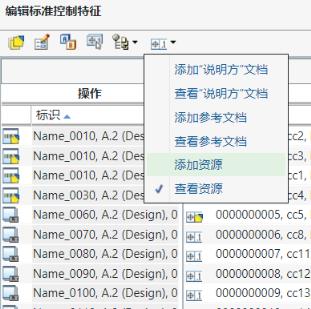
“分配资源”对话框随即打开。
3. 输入搜索参数。系统将根据字段中输入的搜索参数,在“分配资源”对话框中显示搜索结果。
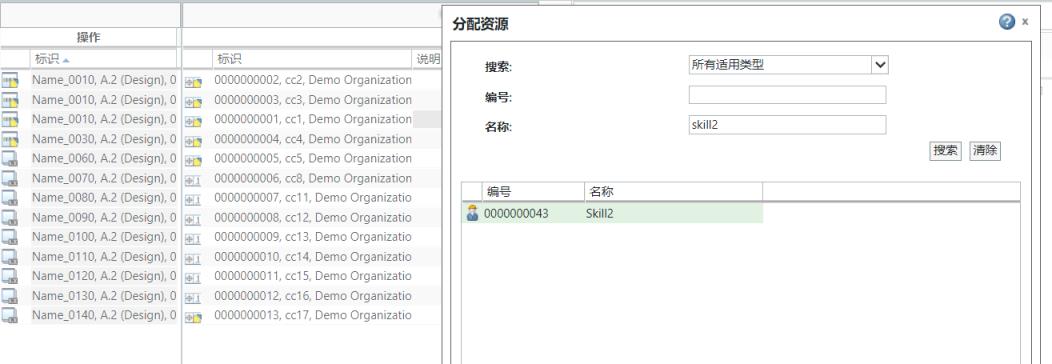
4. 根据业务需求,选择一个或多个资源,然后单击“确定”。“分配资源”对话框随即关闭。
5. 随即出现一个新窗格,其中显示关于“资源”选项卡中新添加的资源的详情。
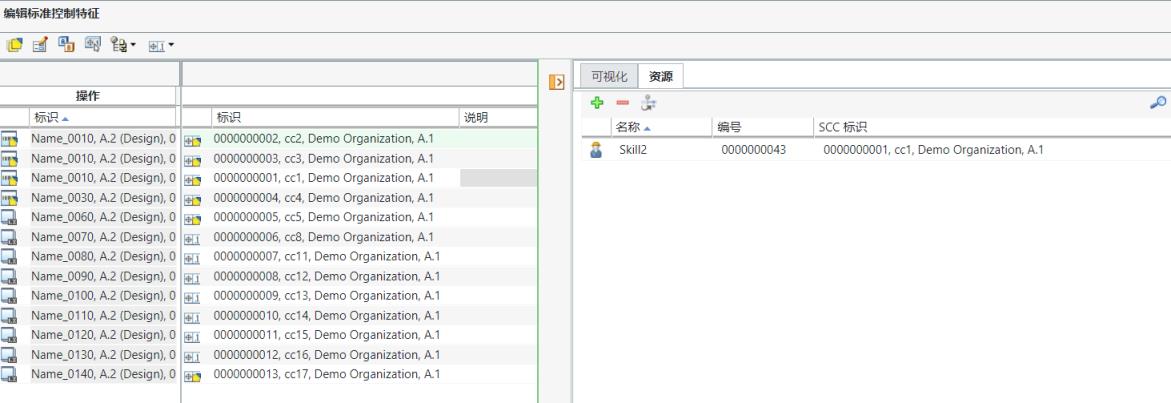
单击  ,可以展开或折叠新显示的窗格。 ,可以展开或折叠新显示的窗格。 |
“资源”选项卡中提供以下列:
列 | 说明 |
|---|---|
编号 | 用于显示资源的编号。 |
名称 | 用于显示资源的名称。 |
操作标识 | 用于显示与标准控制特征关联的操作的标识。资源与标准控制特征相关联。 |
SCC 标识 | 用于显示与资源相关联的标准控制特征的标识。 |
“资源”选项卡中提供以下操作:
操作 | 说明 | ||
|---|---|---|---|
搜索并添加资源。具体操作步骤如下: 1. 在“编辑标准控制特征”对话框中,选择一个或多个标准控制特征。 2. 在“资源”选项卡中,选择 3. 输入搜索参数。系统将根据字段中输入的搜索参数,在“分配资源”对话框中显示搜索结果。 4. 根据业务需求,选择一个或多个资源,然后单击“确定”。“分配资源”对话框随即关闭,并在“资源”选项卡中添加资源。 | |||
移除一个或多个资源。 1. 在“资源”选项卡中,选择一个或多个资源。 2. 单击
|
 替换 替换 | 替换一个或多个资源。 1. 在“资源”选项卡中,选择一个或多个资源。 2. 单击  “替换”。“替换资源”对话框随即打开。 “替换”。“替换资源”对话框随即打开。3. 输入搜索参数。系统将根据字段中输入的搜索参数,在 “替换资源”对话框中显示搜索结果。 4. 根据业务需求,选择一个或多个资源,然后单击“确定”。“替换资源”对话框随即关闭,并在“资源”选项卡中替换资源。
|
查看资源
使用“查看资源”操作,可以打开“资源”选项卡,并查看关联资源的相关信息。假设“编辑标准控制特征”对话框中显示某些信息。此信息根据工艺计划树结构中选定的对象进行显示。
1. 在“编辑标准控制特征”对话框中,选择一个或多个标准控制特征。
2. 单击 > 。
3. 随即出现一个新窗格,其中显示关于“资源”选项卡中选定标准控制特征使用关系链接的资源的详情。
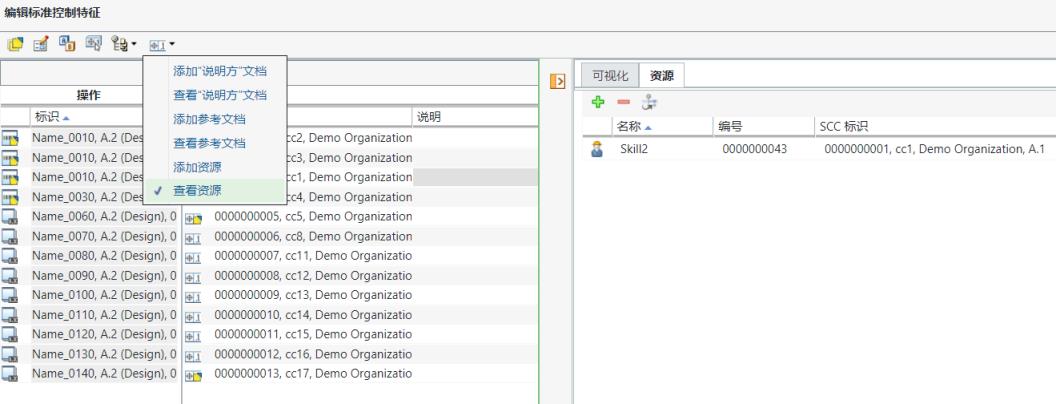
单击  ,可以展开或折叠新显示的窗格。 ,可以展开或折叠新显示的窗格。 |
4. 或者,可以在“标准控制特征”部分中单击标准控制特征,查看关于选定标准控制特征使用关系链接的资源的详情。
如果选择多个标准控制特征,则系统会显示选定标准控制特征的使用关系链接的所有资源。如果仅选择一个标准控制特征,则系统会显示选定标准控制特征的使用关系链接的资源。 |
“资源”选项卡中提供以下操作:
操作 | 说明 | ||
|---|---|---|---|
搜索并添加资源。具体操作步骤如下: 1. 在“编辑标准控制特征”对话框中,选择一个或多个标准控制特征。 2. 在“资源”选项卡中,选择 3. 输入搜索参数。系统将根据字段中输入的搜索参数,在“分配资源”对话框中显示搜索结果。 4. 根据业务需求,选择一个或多个资源,然后单击“确定”。“分配资源”对话框随即关闭,并在“资源”选项卡中添加资源。 | |||
移除一个或多个资源。 1. 在“资源”选项卡中,选择一个或多个资源。 2. 单击
|
 替换 替换 | 替换一个或多个资源。 1. 在“资源”选项卡中,选择一个或多个资源。 2. 单击  “替换”。“替换资源”对话框随即打开。 “替换”。“替换资源”对话框随即打开。3. 输入搜索参数。系统将根据字段中输入的搜索参数,在 “替换资源”对话框中显示搜索结果。 4. 根据业务需求,选择一个或多个资源,然后单击“确定”。“替换资源”对话框随即关闭,并在“资源”选项卡中替换资源。
|